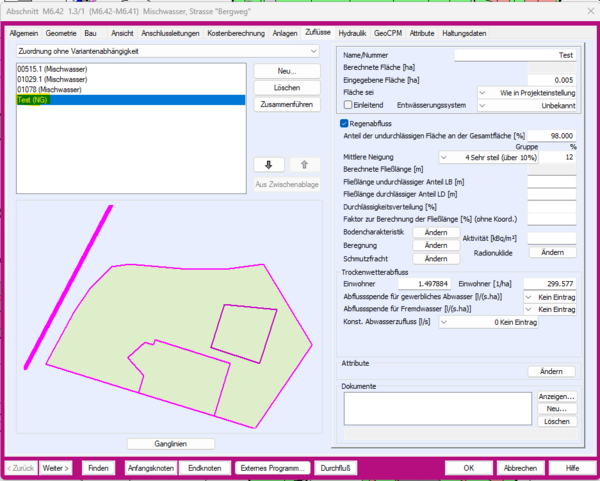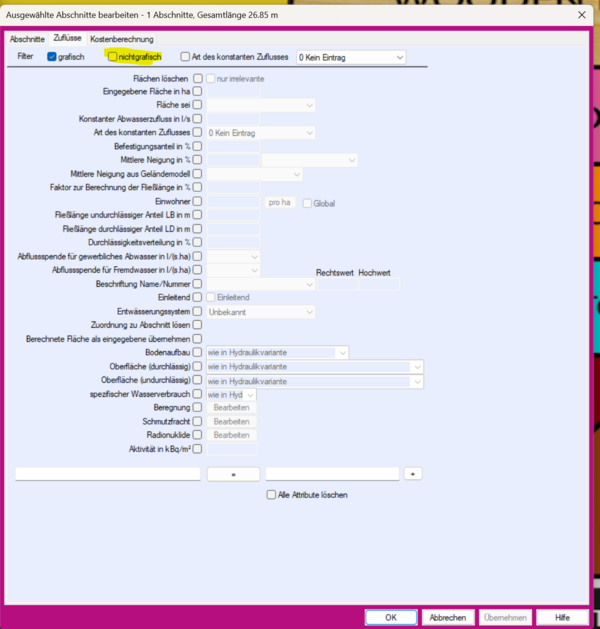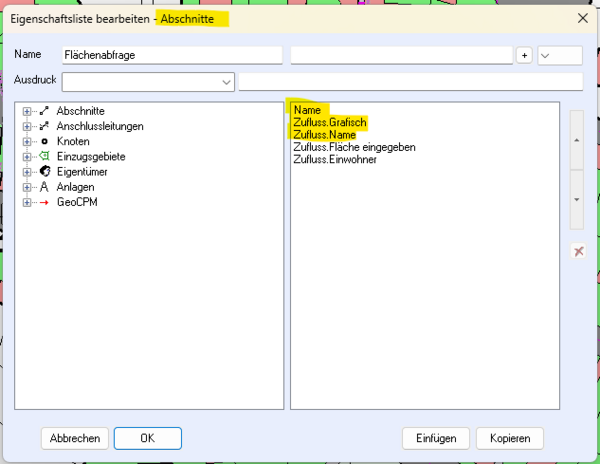Nichtgrafische Flächen: Unterschied zwischen den Versionen
Nati (Diskussion | Beiträge) |
Nati (Diskussion | Beiträge) |
||
| (22 dazwischenliegende Versionen desselben Benutzers werden nicht angezeigt) | |||
| Zeile 1: | Zeile 1: | ||
| − | Nichtgrafische Flächen (NG) entstehen durch fehlende Geoinformationen bei den Flächen und sind daher nur auf den Abschnitten/Haltungen zu finden. <br> NG-Flächen können auch durch Import von Hydraulikdaten erzeugt werden, sowie durch die haltungsweise Verteilung von | + | Nichtgrafische Flächen (NG) entstehen durch fehlende Geoinformationen bei den Flächen und sind daher nur auf den Abschnitten/Haltungen zu finden. |
| − | + | <br> | |
| + | <br> | ||
| + | NG-Flächen können auch durch Import von Hydraulikdaten erzeugt werden, sowie durch die haltungsweise Verteilung von Einwohner im Modellgebiet. | ||
| + | <br> | ||
<div class="res-img">[[File:NG_1.png|600px|center]]</div> | <div class="res-img">[[File:NG_1.png|600px|center]]</div> | ||
<br> | <br> | ||
| Zeile 10: | Zeile 13: | ||
Dabei stehen ihnen verschiedene Werkzeuge zur Anzeige dieser Flächen zur Verfügung: | Dabei stehen ihnen verschiedene Werkzeuge zur Anzeige dieser Flächen zur Verfügung: | ||
| − | * '''Massenbearbeitung über markierte Abschnitte''': Massenweises löschen, Zuweisen von Werten, | + | * '''Massenbearbeitung über markierte Abschnitte''': Massenweises löschen, Zuweisen von Werten, Erzeugen von Flächen |
{{Hinweis-Box | {{Hinweis-Box | ||
| − | |Text = <br> Häkchen bei Nichtgrafisch setzen!}} | + | |Text = <br> Häkchen bei Nichtgrafisch setzen!<br><br>Ab V17 ist es möglich sich Zuflüsse gezielt über Ausdrücke in der Massenbearbeitung zu filtern.}} |
<div class="res-img">[[File:NG_2.png|600px|center]]</div> | <div class="res-img">[[File:NG_2.png|600px|center]]</div> | ||
<br> | <br> | ||
| − | * '''Eigenschaftsliste''' | + | <br> |
| − | + | * '''Eigenschaftsliste''': Für die Nichtgrafischen Flächen müssen Sie unseren Pointer benutzen: '''Zufluss.'''Attribut ! | |
| − | + | Hierbei ist es erforderlich sich zunächst eine Eigenschaftsliste für eine Abschnittsabfrage anzulegen, welche exportiert wird. Anschließend wird die exportierte CSV bearbeitet und erneut eingelesen. | |
| − | + | <br> | |
| − | + | <br> | |
| − | + | Zunächst ist es wichtig den Namen der Abschnitte in die Eigenschaftsliste aufzunehmen: '''Name''' | |
| − | + | <br> | |
| − | + | <br> | |
| − | + | Um Filtern zu können, ob es sich um grafische oder nichtgrafische Gebiete handelt, ist es zusätzlich erfolderlich nach '''Zufluss.Grafisch''' abzufragen. | |
| − | Für die Nichtgrafischen Flächen | + | <br> |
| − | + | * Graphisch = 1 -> Gebiet aus Partition / Fläche mit Geoinformation | |
| − | + | * Graphisch = 0 -> Nichtgrafische Fläche | |
| − | + | <br> | |
| − | + | Um die grafischen Flächen nicht zu versehentlich zu bearbeiten, ist die Empfehlung diese in der Export-Datei zu löschen. | |
| − | + | <br> | |
| − | * Graphisch = 1 Partition | + | <br> |
| − | * Graphisch = 0 | + | Damit die Änderungen in der exportierten Eigenschaftsliste wieder auf die NG-Flächen gemappt werden können, ist es erforderlich, dass diese einen eindeutigen Namen tragen. Mit '''Zufluss.Name''' können die Namen der Flächen abgefragt werden. |
| − | + | <br> | |
| − | + | <br> | |
| − | + | Haben die NG-Flächen keinen eindeutigen Namen, empfiehlt es sich diese zunächst mit allen Informationen zu exportieren, dann die NG-Flächen im Gesamtmodell über die Massenbearbeitungsmöglichkeit zu löschen. Anschließend den Flächen in der CSV einen eindeutigen Namen vergeben und die bearbeitet CSV erneut ins Modell zu Importieren. Durch den Import werden neue Flächen erzeugt, sofern diese nicht auf eine vorhandene Fläche gemappt werden können. | |
| − | + | <br> | |
| − | + | <br> | |
| − | + | Anschließend können alle weiteren erforderlichen Attribute der Zuflüsse mit '''Zufluss.Attribut''' abgefragt werden. | |
| − | + | <br> | |
| − | + | <br> | |
| − | + | '''Beispiel Eigenschaftsliste:''' | |
| − | + | <br> | |
| − | + | <div class="res-img">[[File:NG_3.png|600px|center]]</div> | |
| − | |||
| − | |||
| − | |||
| − | |||
| − | |||
| − | |||
| − | |||
| − | |||
| − | |||
| − | |||
| − | |||
| − | |||
| − | |||
| − | |||
| − | |||
| − | |||
Aktuelle Version vom 12. August 2024, 16:30 Uhr
Nichtgrafische Flächen (NG) entstehen durch fehlende Geoinformationen bei den Flächen und sind daher nur auf den Abschnitten/Haltungen zu finden.
NG-Flächen können auch durch Import von Hydraulikdaten erzeugt werden, sowie durch die haltungsweise Verteilung von Einwohner im Modellgebiet.
Verwalten von nichtgrafischen Flächen (NG)
Durch die objektorientierte Zuweisung der Daten ist eine Verwaltung der nichtgrafischen Flächen nur über die einzelnen Abschnitte möglich.
Dabei stehen ihnen verschiedene Werkzeuge zur Anzeige dieser Flächen zur Verfügung:
- Massenbearbeitung über markierte Abschnitte: Massenweises löschen, Zuweisen von Werten, Erzeugen von Flächen
HINWEIS:
Häkchen bei Nichtgrafisch setzen!
Ab V17 ist es möglich sich Zuflüsse gezielt über Ausdrücke in der Massenbearbeitung zu filtern.
- Eigenschaftsliste: Für die Nichtgrafischen Flächen müssen Sie unseren Pointer benutzen: Zufluss.Attribut !
Hierbei ist es erforderlich sich zunächst eine Eigenschaftsliste für eine Abschnittsabfrage anzulegen, welche exportiert wird. Anschließend wird die exportierte CSV bearbeitet und erneut eingelesen.
Zunächst ist es wichtig den Namen der Abschnitte in die Eigenschaftsliste aufzunehmen: Name
Um Filtern zu können, ob es sich um grafische oder nichtgrafische Gebiete handelt, ist es zusätzlich erfolderlich nach Zufluss.Grafisch abzufragen.
- Graphisch = 1 -> Gebiet aus Partition / Fläche mit Geoinformation
- Graphisch = 0 -> Nichtgrafische Fläche
Um die grafischen Flächen nicht zu versehentlich zu bearbeiten, ist die Empfehlung diese in der Export-Datei zu löschen.
Damit die Änderungen in der exportierten Eigenschaftsliste wieder auf die NG-Flächen gemappt werden können, ist es erforderlich, dass diese einen eindeutigen Namen tragen. Mit Zufluss.Name können die Namen der Flächen abgefragt werden.
Haben die NG-Flächen keinen eindeutigen Namen, empfiehlt es sich diese zunächst mit allen Informationen zu exportieren, dann die NG-Flächen im Gesamtmodell über die Massenbearbeitungsmöglichkeit zu löschen. Anschließend den Flächen in der CSV einen eindeutigen Namen vergeben und die bearbeitet CSV erneut ins Modell zu Importieren. Durch den Import werden neue Flächen erzeugt, sofern diese nicht auf eine vorhandene Fläche gemappt werden können.
Anschließend können alle weiteren erforderlichen Attribute der Zuflüsse mit Zufluss.Attribut abgefragt werden.
Beispiel Eigenschaftsliste: